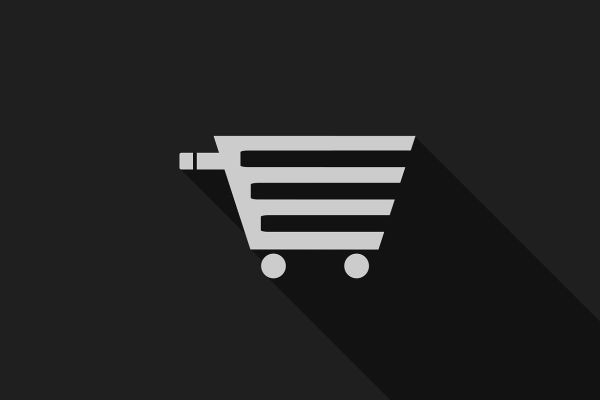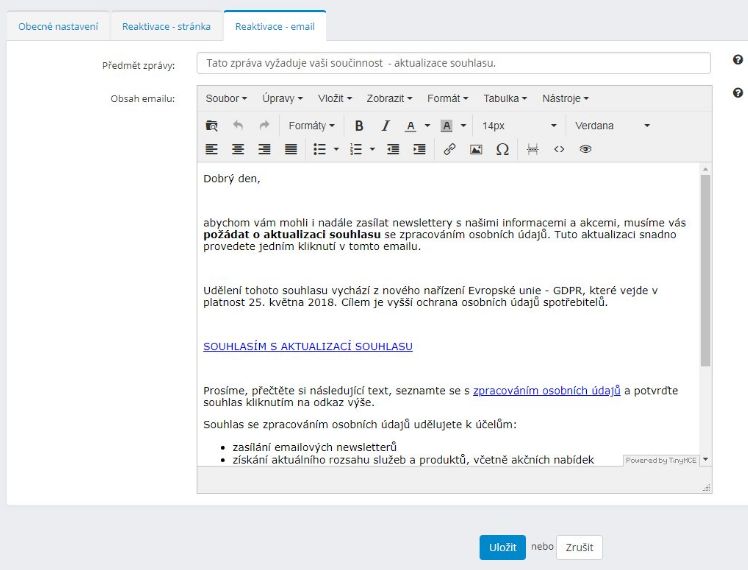Tvorba eshopu zůstává stále tou nejdostupnější formou podnikání. Musíte počítat pouze se vstupními investicemi do nákupu produktů a do marketingu. Pro vlastní tvorbu eshopu můžete využít eshopové systémy, kterou jsou dostatečně kvalitní, eshop v nich vytvoříte velmi rychle a budou vás to stát pouze několik stokorun měsíčně.
Pro tvorbu vašeho eshopu můžete vybírat z několika desítek různě kvalitních eshopových řešení. Náš seriál článků „Jak vytvořit eshop“ bude psát o stavbě eshopu na řešení Webareal.cz, který je na trhu již 10 let, svůj eshop v něm má vytvořeno přes 6000 eshopařů, nabízí největší počet kvalitních responzivních šablon (23) a jeho vývojáři přináší stále nové a nové funkce a vylepšení.
V minulém článku jsme se dozvěděli jaké základní dokumenty GDPR vyžaduje. Dnes si téma GDPR dokončíme v článku o reaktivací stávající databáze emailů na podmínky GDPR.
GDPR / Reaktivace
Tato sekce je viditelná pouze Prémium zákazníkům, protože pouze jim je dostupný prémium modul Newsletter. Účelem reaktivace je požádat vaše emailové kontakty o opětovný souhlas se zasíláním newsletterů v případě, že si nejste jisti zda můžete daný email využívat i nadále v souladu s GDPR.
Princip je ten, že určíte, které kontaktní údaje nejsou správně odsouhlasené pro zasílání newsletteru, zašlete jim potvrzovací email s odsouhlasením zasílání newsletterů dle pravidel GDPR. Pro celý proces reaktivace postupujte takto:
a) Nejprve si připravte potvrzovací stránku pro odsouhlasení zasílání newsletteru. Toto provedete v sekci GDPR / Nastavení, ve druhé záložce “Reaktivace – stránka”. Zde vyplňte Nadpis a Popis stránky.

Výslednou stránku můžete zkontrolovat na odkazu zde uvedeném. Výsledná stránka po reaktivaci bude vypadat (samozřejmě dle vaší šablony) takto:

b) V sekci GDPR – Nastavení, ve třetí záložce “Reaktivace – email” nastavte obsah emailu, který budete zasílat vašim zákazníkům se žádostí o opětovný souhlas se zasíláním newsletterů. Text upravte podle svých požadavků, součástí emailů musí být odkaz na reaktivační stránku a dokument s informacemi o zpracování osobních údajů. Odkazy na tyto 2 soubory doporučujeme zachovat, dle vzorového dokumentu. Odkaz na soubor s osobními údaji musí být již vytvořen a nastaven jako aktivní.
c) V sekci Eshop – Premium Newsletter – Adresáti označte emaily, které chcete reaktivovat. Nejprve v posledním sloupečku označte “nespolehlivé” kontakty zaškrtnutím checkboxu a pak přes ikonku “ozubené kolečka” vyvolejte popup okno, ve kterém kliknete na “Nastavit jako neaktivní”. Tím budou označeny emaily červenou linkou při pravém okraji, jako kontakty, které ještě nebyly odsouhlaseny a jsou takto připraveny k obeslání reaktivačním emailem.

d) Vlastní obeslání vašich zákazníků opětovným emailem s žádostí o reaktivaci, provedete v sekci Aplikace – GDPR – Reaktivace. Seznam emailů může být ve 4 stavech:

- kontakt nebyl nikdy odsouhlasen zákazníkem k zasílání newsletterů
- kontaktu byl zaslán email k provedení reaktivace (14.5.2018), ale zákazník zatím reaktivaci nepotvrdil
- zákazník, který neměl dříve povolené zasílání newsletteru, potvrdil reaktivaci (dne 14.5.2018) a lze mu nyní zasílat newslettery v souladu s GDPR
- zákazník, který již měl dříve povolené zasílání newsletteru, potvrdil reaktivaci (dne 14.5.2018) a lze mu nyní zasílat newslettery v souladu s GDPR
- zákazník povolil zasílání newsletterů již v minulosti
Pokud chcete zaslat zvoleným kontaktům reaktivační email, vyberte požadované emaily pomocí zaškrtnutí checkboxu v posledním sloupečku a přes ikonku “Ozubená kolečka” zvolte v popup okně “Odeslat žádost o reaktivaci”. Tuto žádost můžete zvoleným neschváleným uživatelům zaslat i opakovaně.
Dále máte možnost ručně označit vaše kontakty jako schválené pomocí červeného tlačítka “Automaticky potvrdit”. Po kliknutí na toto tlačítko je zobrazeno popup okno se 3 volbami:
Možnost “Všechny s objednávkou” označí všechny vaše kontakty jako schválené, pokud ve vašem systému vytvořili objednávku. A máte pak takto možnost zasílat newslettery vašim zákazníkům na základě “Oprávněného zájmu”.
Možnost “Všechny přihlášené” označí všechny vaše kontakty jako schválené, pokud se do vašeho systému zaregistrovali.
Možnost “Všechny adresáty” označí všechny vaše kontakty jako schválené. Použití této volby si dobře promyslete.